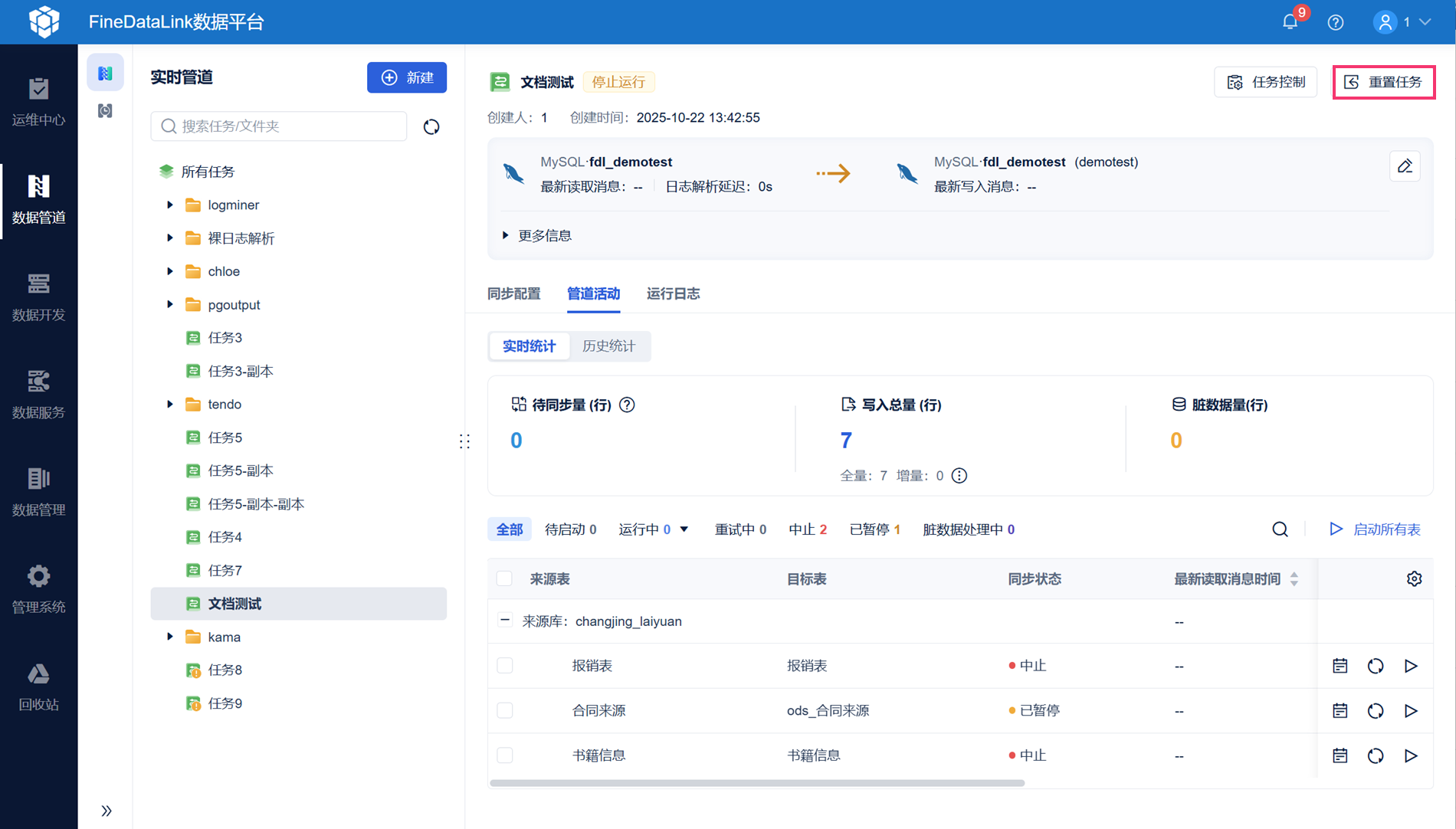1. 概述编辑
1.1 版本
| FineDataLink 版本 | 功能变动 |
|---|---|
| 4.0.5 | - |
| 4.2.8.4 | 选择去向新增「数据分批」配置项,暂停任务时支持编辑 |
| 4.2.11.3 | 支持任务级重置操作 支持更灵活地编辑实时管道任务,详情请参见本文第四章内容 |
| 历史版本更新 | ||||||||||||||||
|
1.2 功能简介
1)管道任务可放在文件夹中进行管理;用户可复制、移动、重命名、导出、删除管道任务。如下图所示:
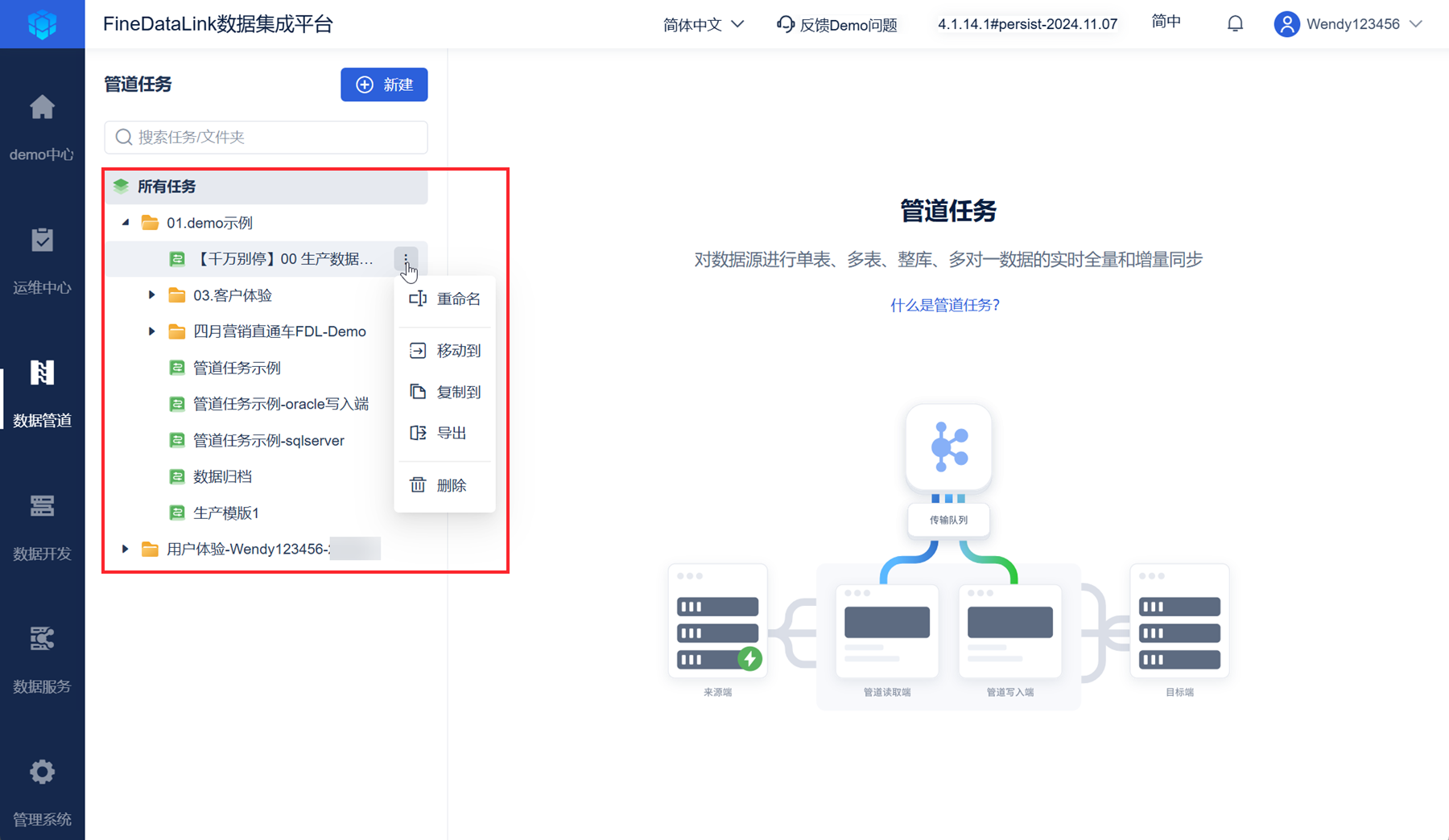
2)本文给出编辑管道任务的说明。
2. 管道任务展示形式/位置说明编辑
任务列表中用户可查看和编辑所有有 权限 的管道任务。
4.1.11.1 之前版本
点击实时管道任务文件夹,在右侧可看到文件夹下所有的管道任务,并且可以调整管道任务展示形式(卡片式、列表式)。如下图所示:
下图中右侧管道任务为卡片式。
注:4.1.11.1 及之后版本,去除卡片式、列表式展示功能。
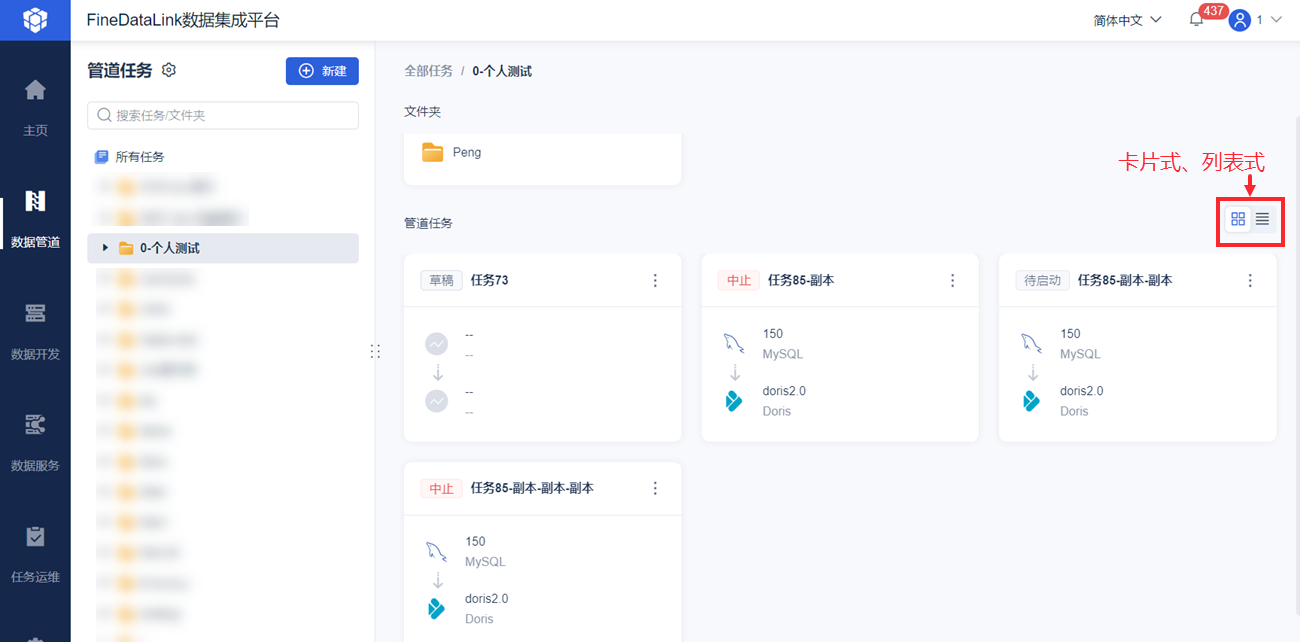
通用功能说明
1)管道任务可放在文件夹中进行管理。
2)可拖动管道任务到指定文件夹中。如下图所示:
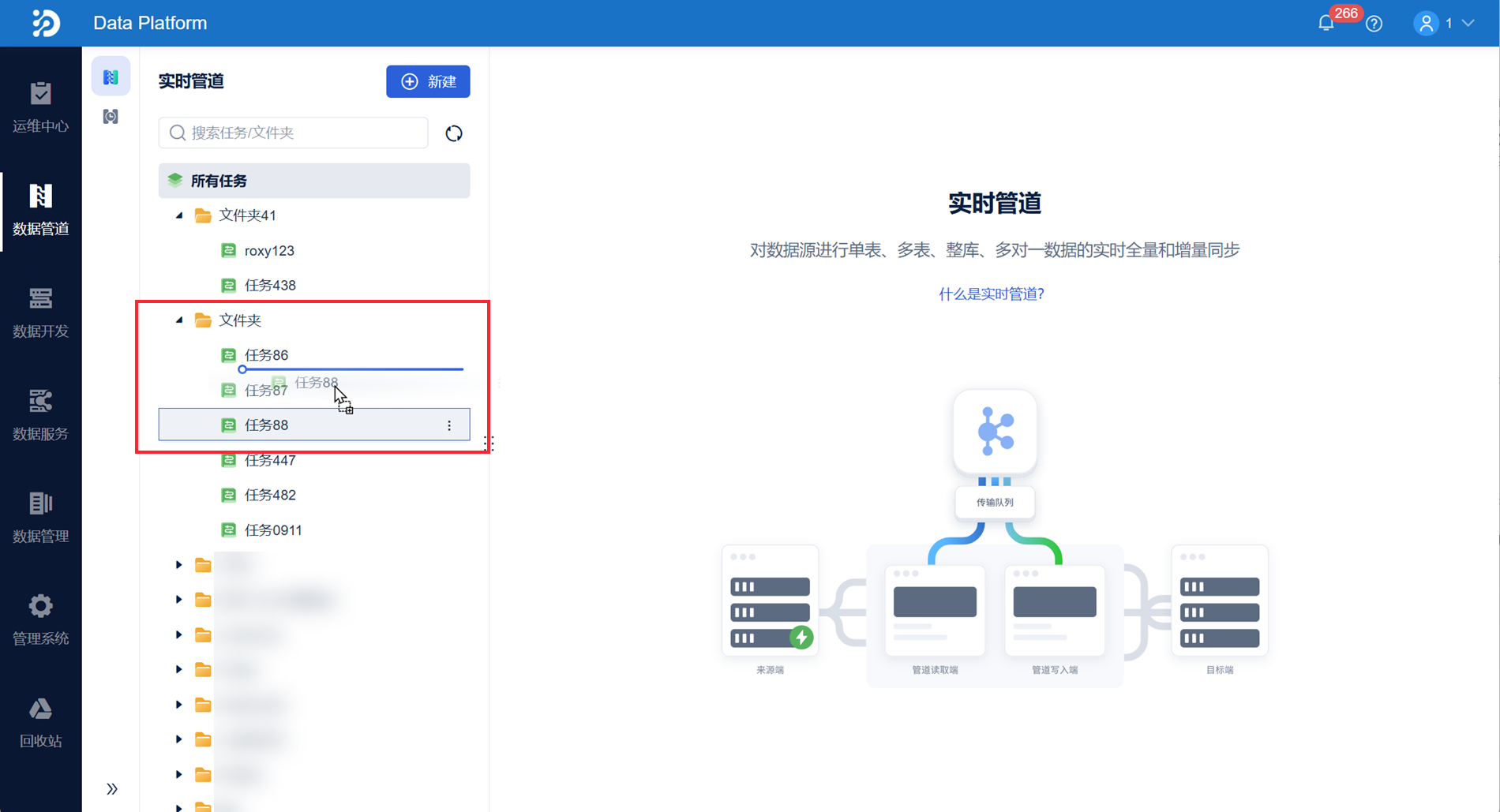
3. 重命名/移动/复制/导出/删除管道任务编辑
鼠标点击某个管道任务右侧的标志,可修改任务名称、将任务移动到某个路径下、将任务复制到某个路径下、删除任务、导出任务。如下图所示:
注:管道任务状态处于草稿、待启动、已暂停、中止时,才支持删除管道任务;管道任务状态说明请参见:单个管道任务状态说明
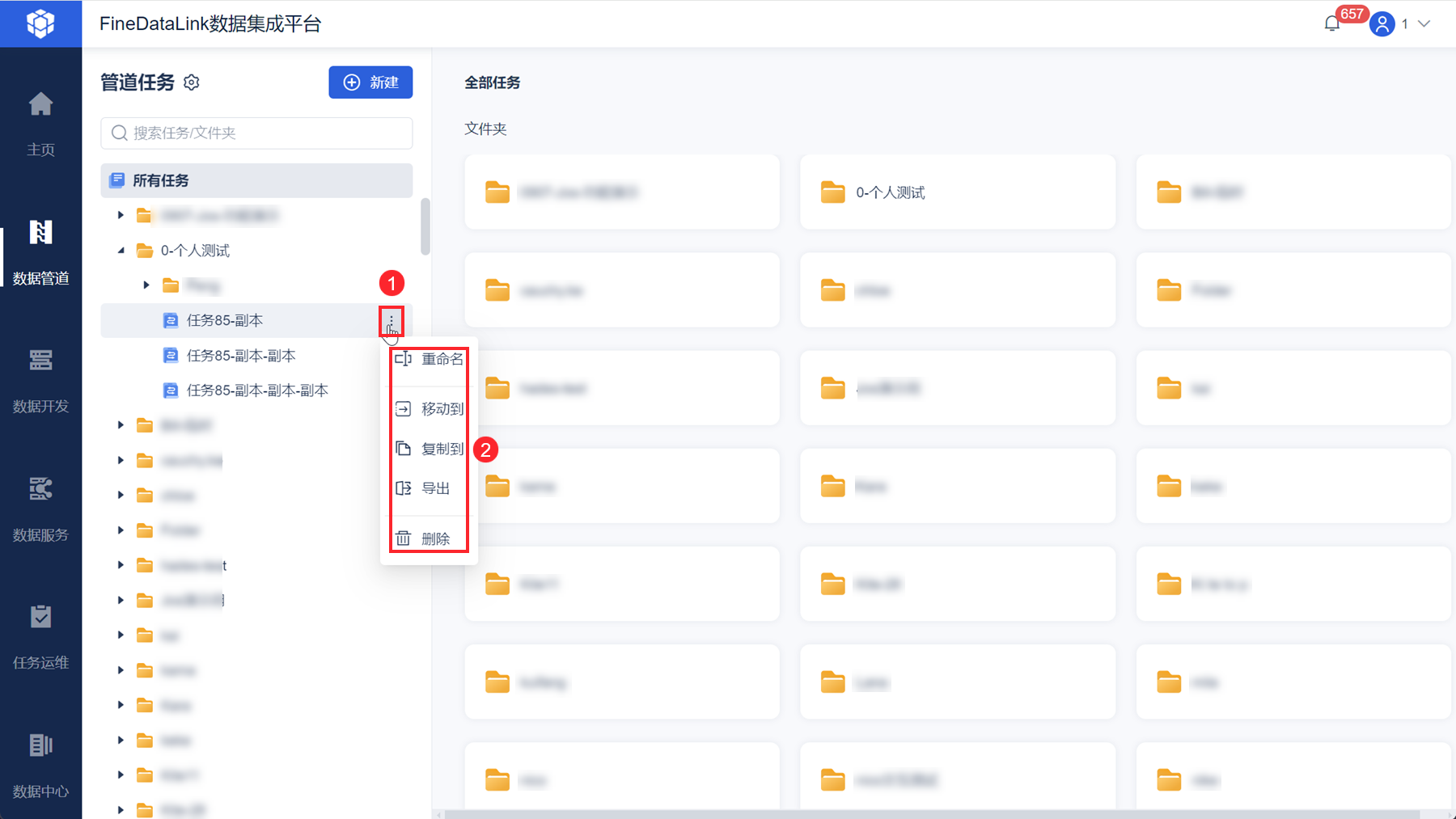
1)4.1.6.5 及之后版本,支持拖拽管道任务/文件夹来改变其位置:
所有用户均可手动拖拽有权限的管道任务/文件夹。
拖拽结果对所有用户生效。
某用户从上到下看到的管道任务为 5、1、7;管理员从上到下看到的管道任务为 5、6、1、9、7;该用户将 7 挪到 5 和 1 之间,管理员侧将看到 7 在 1 上面,在 6 下面;即被挪动的任务紧靠下方的那个目标节点(目标节点为 5 和 1,1为靠下的位置);文件夹也同理。
2)4.1.6.5 及之后版本,新增「移动到」按钮。
「移动到」按钮说明:该按钮不支持改变位次,只能改变所在文件夹;在文件夹 A 中的管道任务,点击「移动到」按钮,移动到文件夹 B ,管道任务移动后,将位于文件夹 B 的末尾;若仍然移动到文件夹 A ,管道任务的位置不变;「移动到」效果对所有用户生效。
4. 编辑管道任务编辑
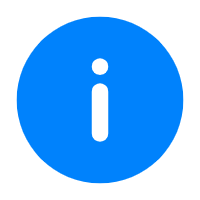 提示:
提示:1)实时管道任务处于「草稿」状态时,所有配置均可编辑。
2)非「草稿」状态的实时管道任务,可编辑项说明如下表所示:
| 配置项 | 粒度 | 限制说明 | 可编辑项说明 |
|---|---|---|---|
| 来源去向 | 任务级 | 仅「待启动」状态下,可以修改此配置 | 1)可编辑项 修改同步类型:
2)不可编辑项
若用户想编辑,可采取「复制」任务的操作,「复制」后再进行编辑 |
| 高级配置 | 任务级 | 待启动、已暂停、异常中止状态下,可修改 | 各配置项均支持编辑 |
| 管道任务控制 | 任务级 | 各配置项均支持编辑 | |
| 映射关系和写入方式 | 表级 | 待启动、已暂停、异常中止状态下,可修改 | 支持新增同步对象: 新增同步对象时,支持定义同步类型、映射关系、写入方式等所有同步对象的配置
支持删除同步对象 支持编辑同步对象 修改同步对象时,支持修改同步类型、映射关系、写入方式等所有同步对象的配置 可修改映射关系和写入方式 新增、删除、编辑同步对象均支持批量操作 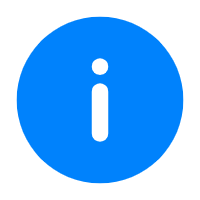 提示: 提示:修改同步对象时: 1)若未修改同步类型/同步起点,则再次运行该同步对象时,基于同步对象的断点继续同步 2)若修改了同步类型/同步起点,则再次运行该同步对象时,抛弃该同步对象的断点,读写统计、脏数据,基于新的同步类型/同步起点重新同步,相当于对该同步对象做了重置 |
5. 暂停管道任务编辑
应用场景:
用户希望修改管道任务,需要将正在运行中的管道任务暂停。
方案一:
在管道任务详情页中点击「暂停」按钮,暂停管道任务。如下图所示:
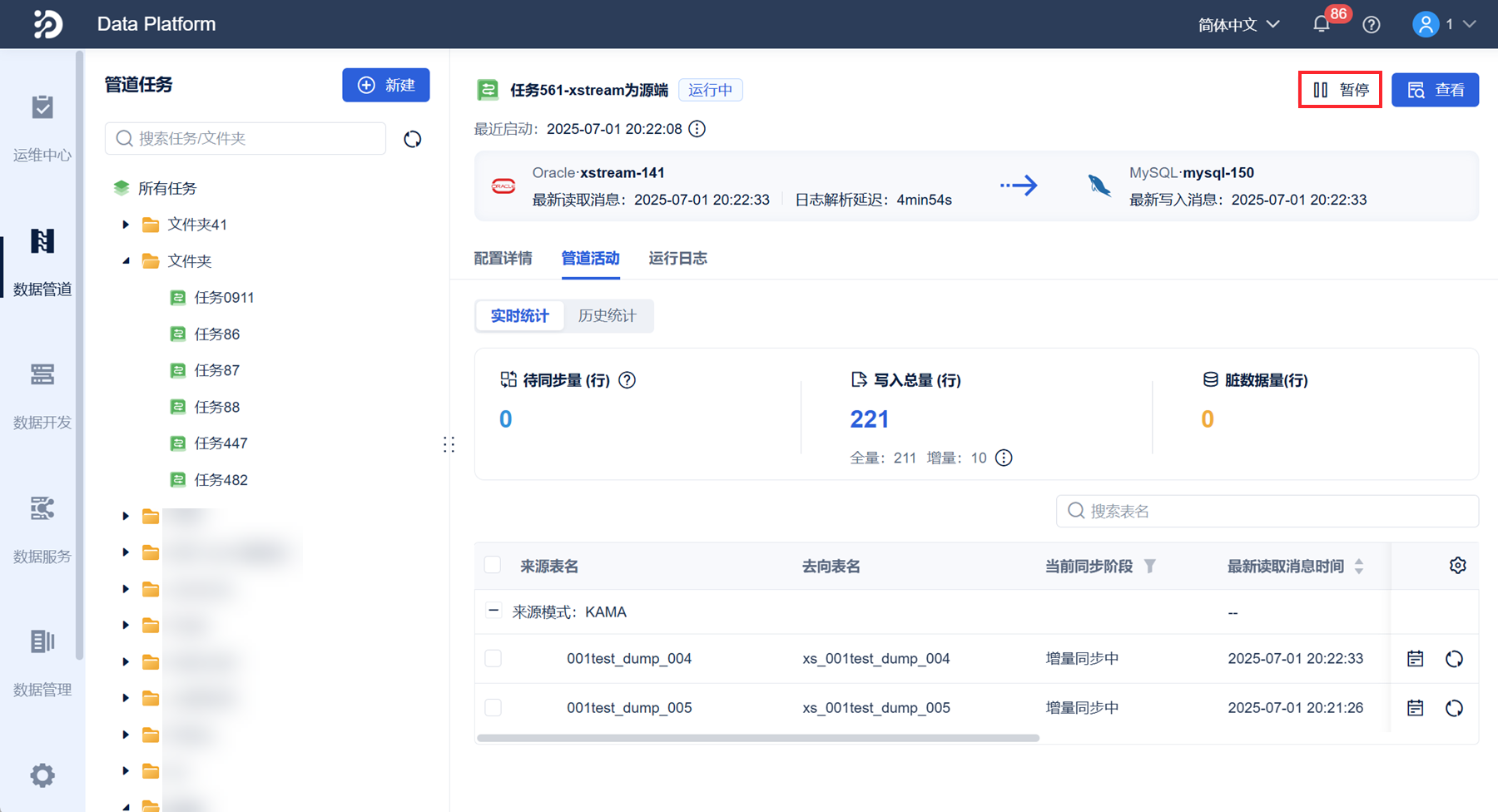
方案二:
在「运维中心>管道任务>任务管理」中,可选择多个数据管道任务,批量暂停。如下图所示:
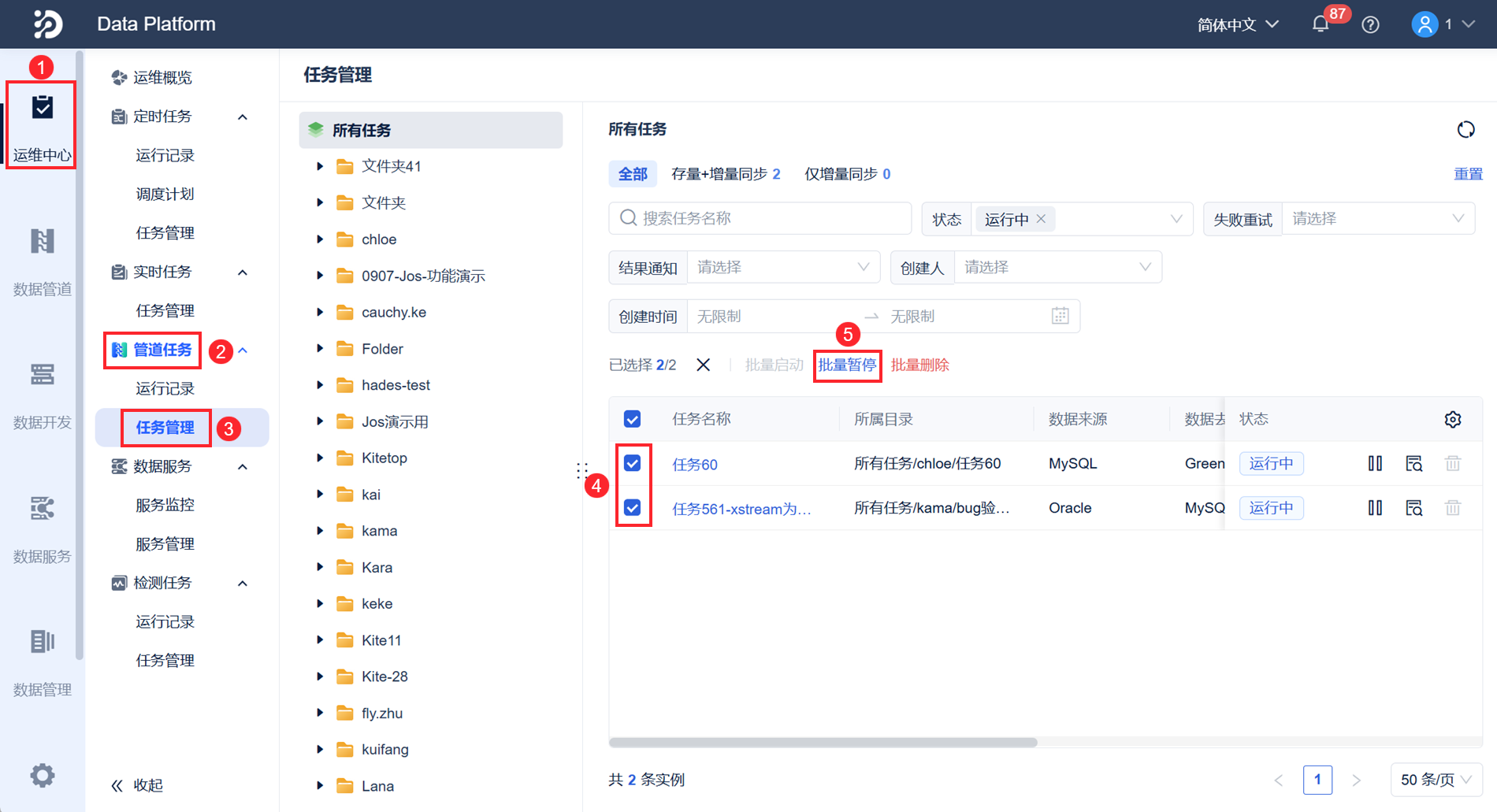
6. 重置管道任务编辑
应用场景:
数据表发生变化或遇到异常(日志过期、断点失效)时,想要让管道恢复正常。
功能简介:
4.2.11.3 及之后版本,运行过&非运行中&非启动中&非重置中时,提供「重置任务」按钮。
该按钮作用如下:
| 具体说明 | |
|---|---|
| 清除实时管道任务整体的数据读写记录(最新读取消息、最新写入消息) | |
| 清除实时管道任务内所有同步对象的运行信息 |
|
| |